ボイコネとは、声優を目指す方など声を楽しみたい方が集まる声劇配信アプリです。2020年にリリースされ、既に多くの方にご利用いただいております。
そこで本記事では、ボイコネの使い方や配信のやり方についてまとめました。
本記事を読むことで、ボイコネの視聴画面機能や配信画面機能を知ることが出来ます。また、ボイコネではライバーのことを「キャスト」と呼びますが、本サイトではライバーと表記しています。
ボイコネとは

ボイコネとは、声劇を心ゆくまで楽しみたい方々におすすめの配信アプリです。ただのライブ配信アプリとは違い、「声」そのものに焦点を当てたユニークな特徴があります。
ボイコネの概要についてより詳細に知りたい方は下記記事をご覧ください。
ボイコネの特徴
- 声劇
-
ボイコネを使用すると、複数の参加者とリアルタイムで交流しながら、声劇の世界を深く探求することができます。YouTubeのようなアプリとはまた違った、配信中の即時反応や参加者との直接的なコミュニケーションを楽しむことが可能です。
- 台本の選択
-
アプリ一つで台本選びから参加者とのマッチング、実際の配信まで、全てのプロセスを簡単に進めることができます。これにより、声劇制作のハードルが大きく下がり、誰でも気軽に参加できるようになります。
- 推し活
-
ボイコネに限らずですが、推しの配信者をみつけ、応援することができます。
ライブ配信のエンドロールで活躍したリスナーの名前が表示される機能や、お気に入りの配信者をSNSでシェアできる機能を通じて、より一体感を感じることができます。
ボイコネの使い方
ボイコネの視聴はホーム画面から、配信は画面中央のマイクボタンから可能です。
配信/視聴の種類
- 声劇
- フリートーク
大きく分けて、以上2種類の配信形態があります。声劇は台本を読み上げ1つの物語を作るボイコネの特徴的な配信形態になります。
配信(声劇)の流れ
フリートークは想像がつきやすいかと思います。そのため、声劇配信の流れを紹介します。
- 配信部屋設定
- 配信部屋開場
- 5分間のフリートーク
- 声劇(本番)
- 2分間のフリートーク
- エンドロール
- アーカイブ選択
- 終了
ボイコネの声劇は開場後、5分間のアイスブレイクがあります。そして本番後、2分間のフリートークとエンドロールがあります。
エンドロールでは、ライバー情報や台本執筆者情報が表示されます。
ボイコネの視聴画面の使い方
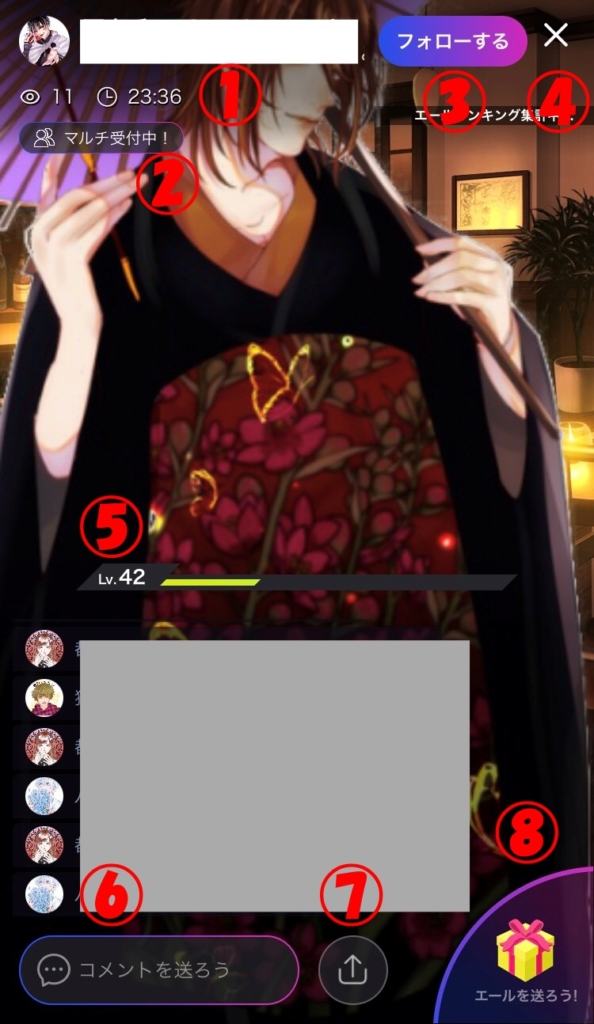
視聴画面機能は、声劇配信/フリートーク配信ともに変わりません。今回はあるフリートーク配信部屋をお借りして解説していきます。
➀ 配信情報
配信を行っているライバー(画像の白い部分)と視聴者数、配信時間が表示されます。視聴者数に関してはリアルタイムで更新されます。
② マルチライブ申請
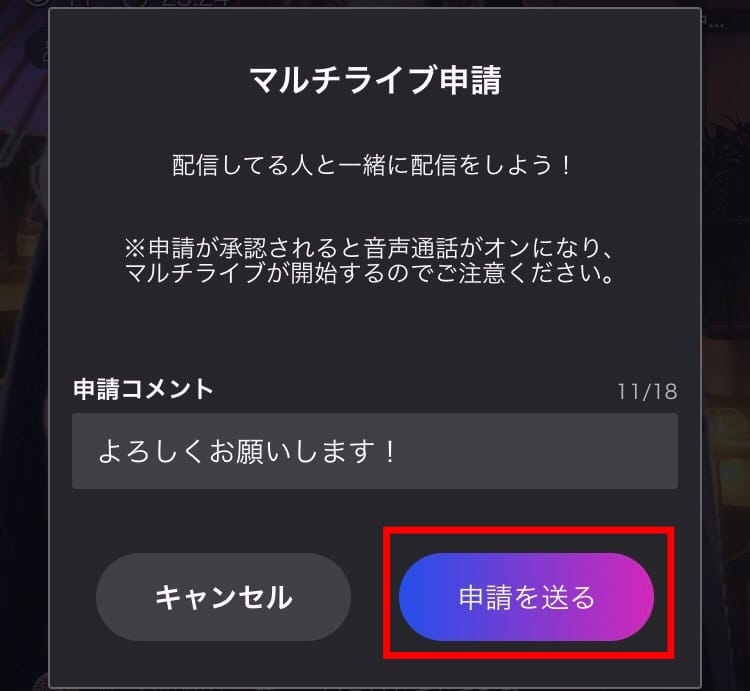
マルチライブの申請ボタンです。マルチライブとは、いわばコラボ配信のような位置づけになります。また、マルチライブ申請を行う際は、申請前に許可を取っておきましょう。
③ フォロー
本ボタンからライバーをフォローすることが可能です。本ボタンからフォローしても、他のライブ配信アプリのようにコメント通知されることはありません。
④ 退出
配信ルームから退出するときにご利用ください。
⑤ レベル
ライバーのレベルとレベルアップまでのメーターが表示されます。
⑥ コメント
通常コメントを入力・送信することができます。画像グレー部分はリスナーのコメント一覧です。
⑦ 共有
- Instagram など
上記のようなSNSに共有することができます。例えば、Twitterであれば配信リンク付きでツイートがされるイメージです。
⑧ アイテム(エール)
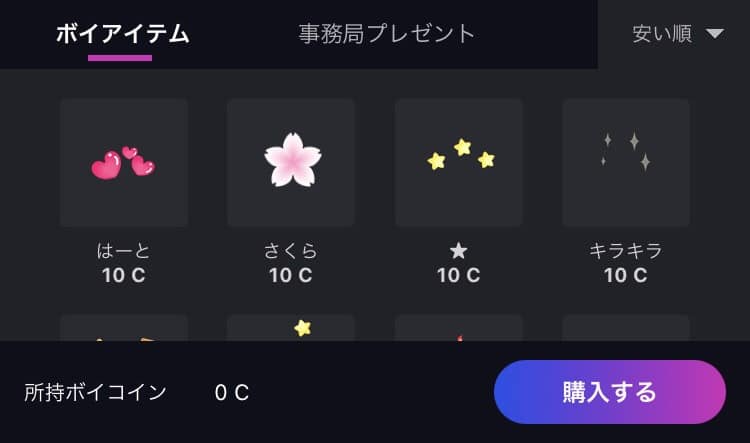
ライバーへアイテムを送信することができます。ライバーの収益源となるので、良いなと思った配信には積極的にプレゼントしてあげましょう。
ボイコネの声劇配信のやり方
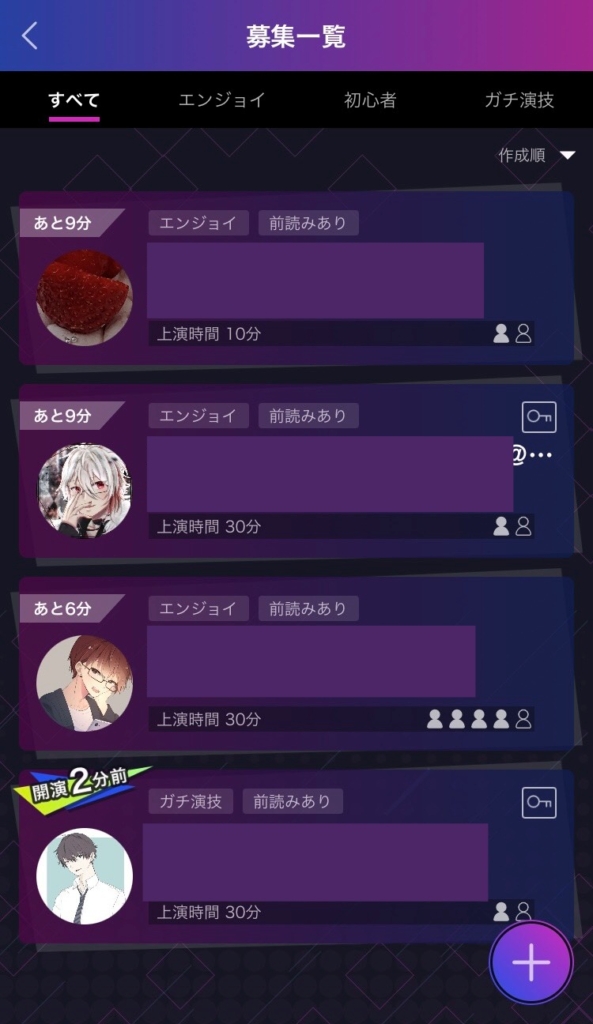
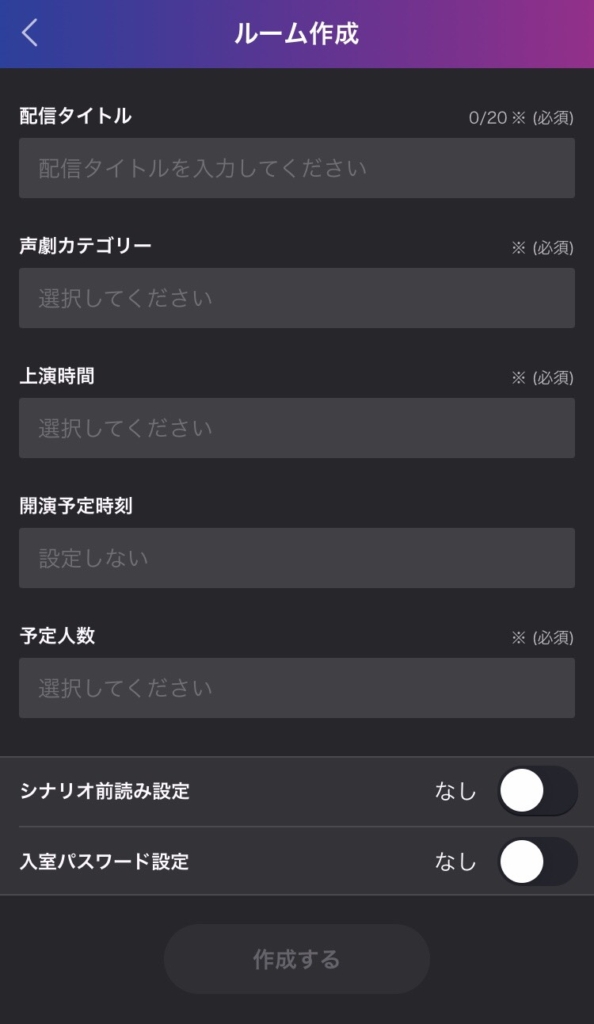
まず、画面中央のライブボタンをタップし、声劇を選択します。
すると、画像左側の声劇入室者募集画面が表示されます。右下のプラスボタンを押すことで、画像右側の画面に推移します。
そこで、自分がオーナーになって声劇配信の準備をします。
声劇カテゴリー
- エンジョイ
- 初心者
- ガチ演技
以上の3つから選択できます。ここはお好みで問題ありません。ちなみに、エンジョイカテゴリーは比較的人気があります。
直前準備
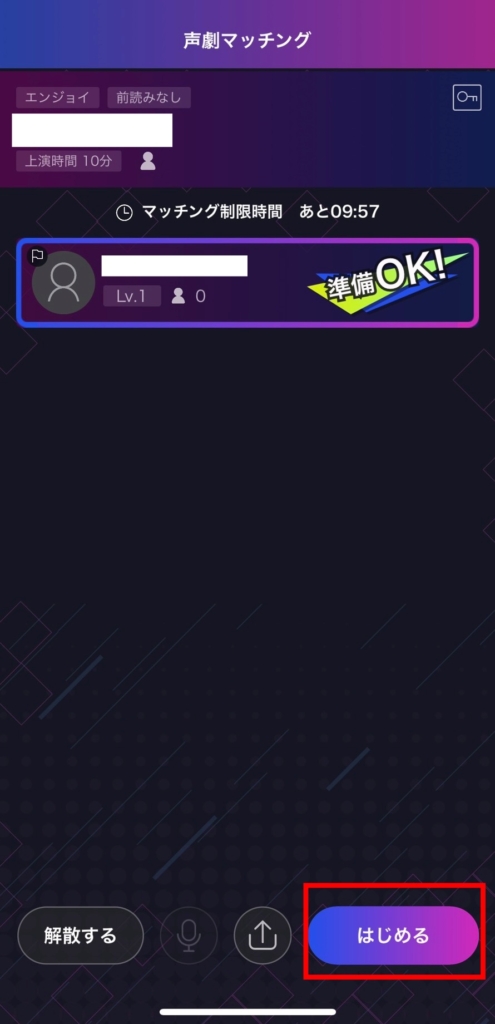

- 声劇配信部屋を作る
- はじめるをタップ
- シナリオを選択
(シナリオを選択しないと声劇を開始できません) - アバター編集
- 開場するをタップ
以上の順序で声劇配信直前の設定が可能です。
音声テスト
画像上の※は、イヤホン接続時に音声テストが行える機能です。リスナーに自分の配信がどのように聞こえているかわかります。
ボイコネのフリートーク配信のやり方
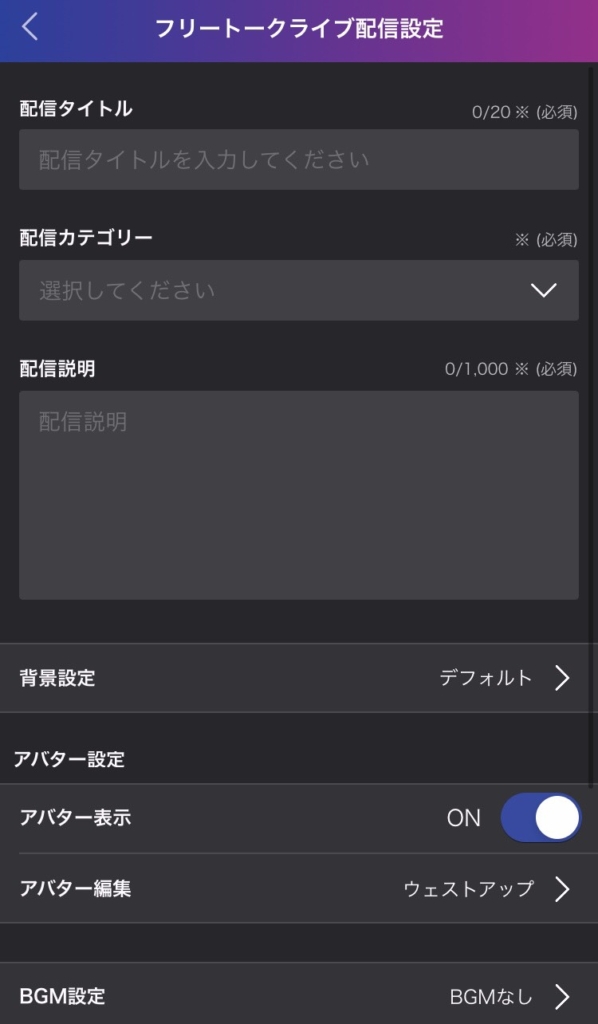
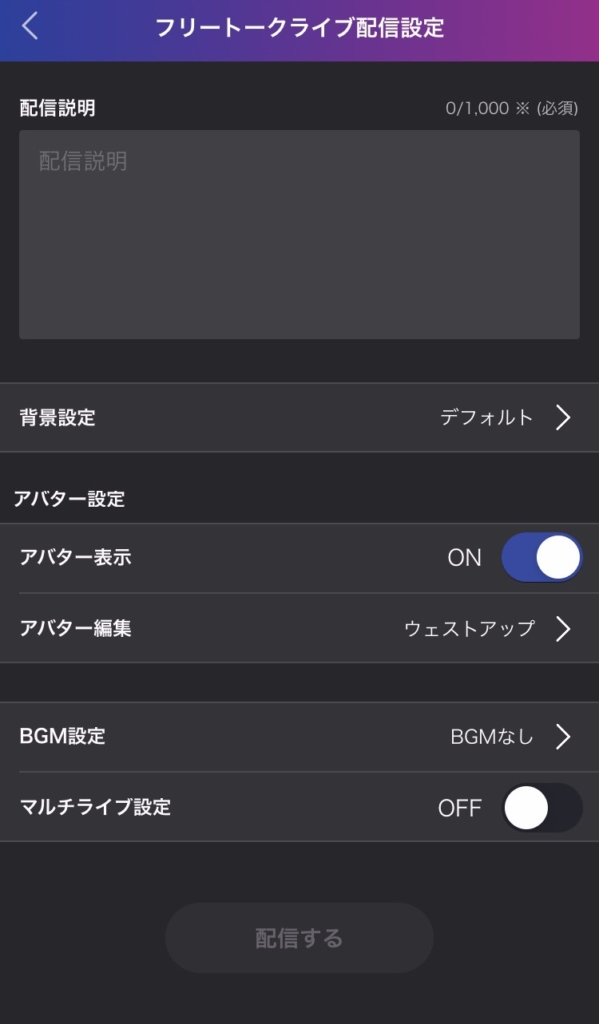
声劇と同様に、画面中央ボタンをタップしてからフリートークを選択します。
すると、画像の画面になりますので、それぞれ好みで設定します。
配信カテゴリー
- はじめまして
- フリートーク
- 演技練習
- ネタ待ち
- 凸待ち(トーク)
- 凸待ち(声劇)
- 声まね
- ながら配信
- 寝落ち配信
- 歌ってみた
- その他
以上11のカテゴリーから選択できます。
BGM設定
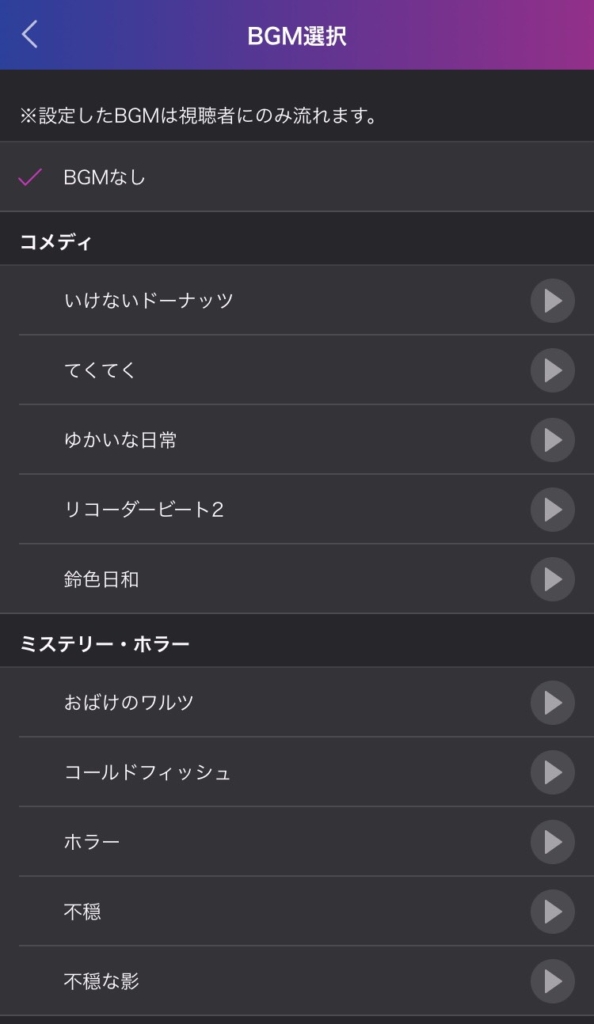
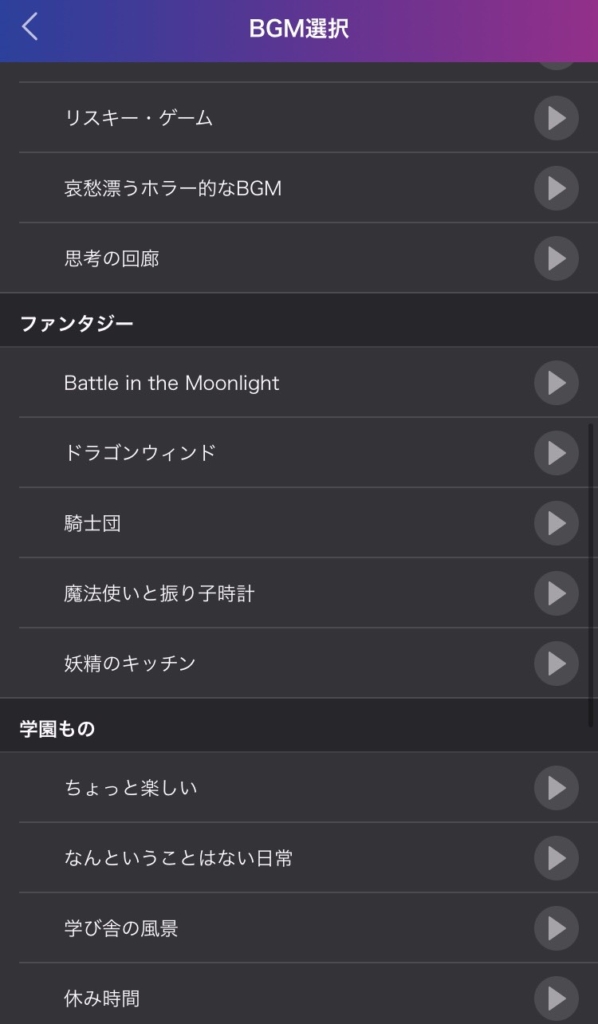
それぞれの雰囲気に合わせたBGMが搭載されています。画像にも記載がありますが、設定したBGMは視聴者のみに流れます。
ボイコネの配信画面機能の使い方
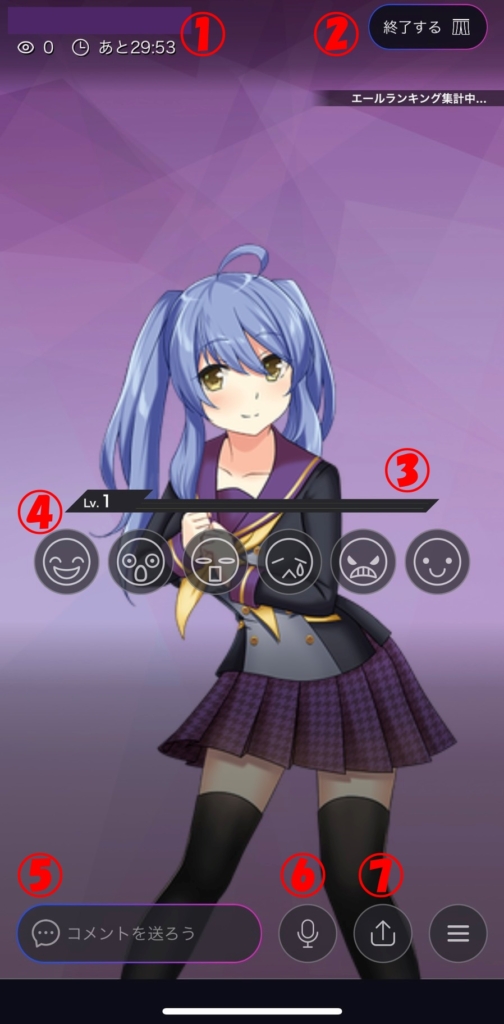
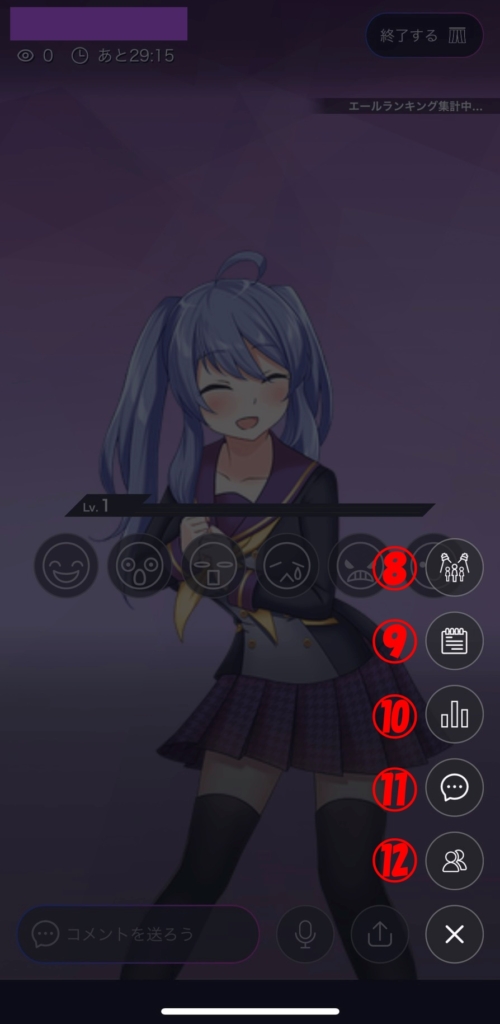
声劇ライブもフリートークライブも配信画面はあまり変わりません。今回は、フリートークライブの画面を利用してそれぞれの機能を解説します。
① 配信情報
配信名、視聴者数、配信時間が表示されます。
② ライブ終了
本ボタンでライブを終了できます。
③ レベル
自分のレベルとレベルアップまでのメーターが確認できます。
④ アバター表情
アバターの表情をタップで変更できます。
⑤ コメント
ライバーもコメントを送信できます。固定コメントは⑪の機能で設定可能です。
⑥ マイク設定
マイクのオン・オフ設定ができます。
⑦ 共有
他SNSを始めとする、様々な媒体へ共有することができます。
⑧ シナリオ一覧
声劇に使用する台本が表示されます。フリートークライブでもコラボやリスナーさんからの要望によって声劇配信に変更する場合もあります。
⑨ カテゴリー
配信カテゴリーを配信画面でも変更できます。
⑩ アンケート作成
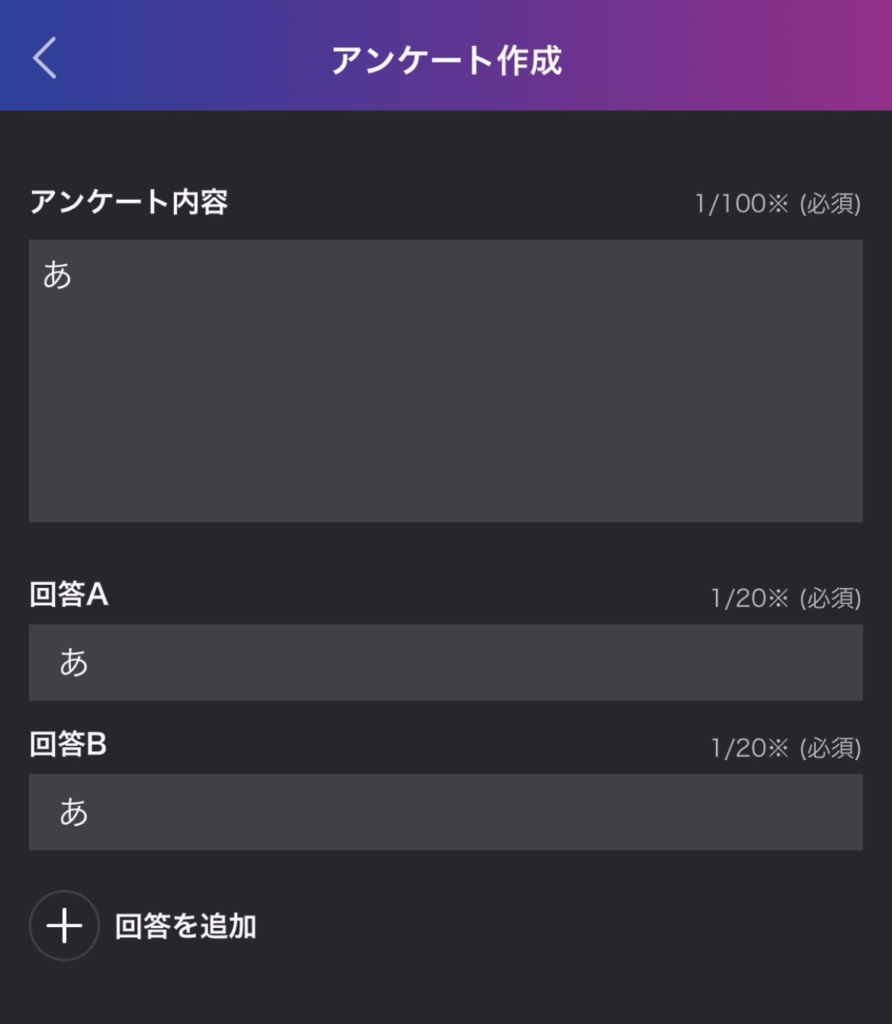
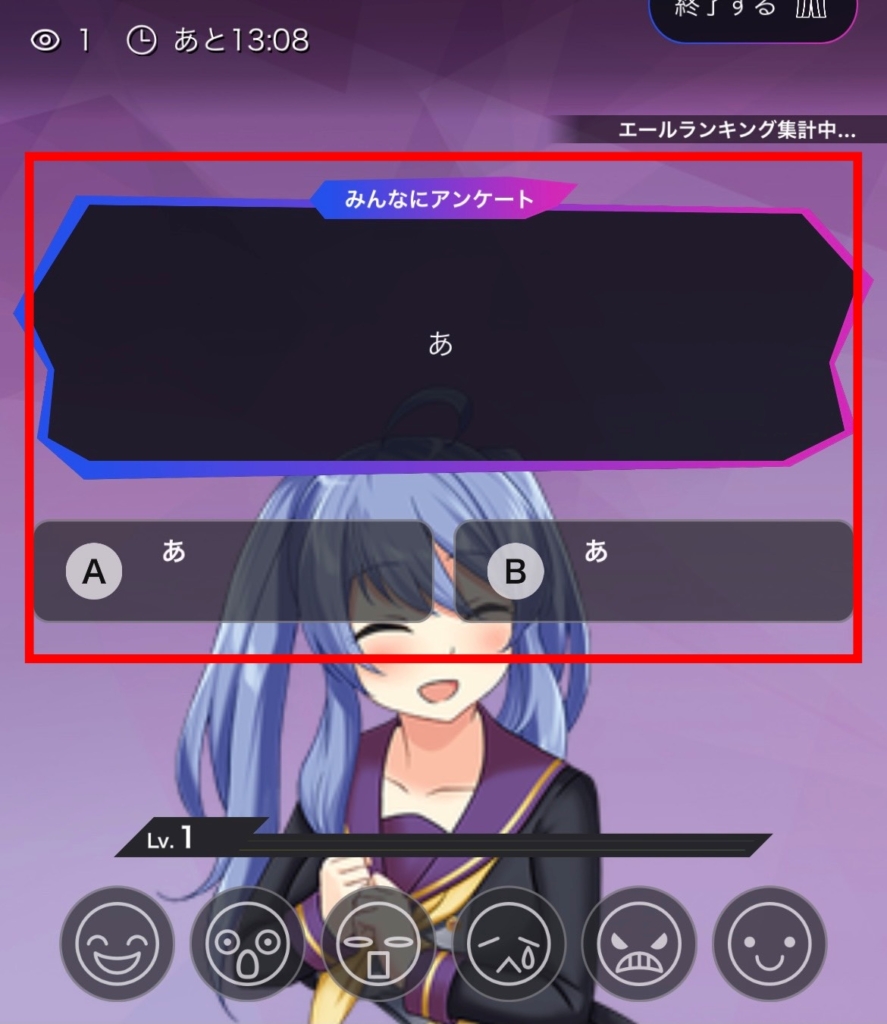
ライブ中、リスナーにアンケートが取れる機能です。回答は最大で4つ作成可能です。
⑪ 固定コメント
ライブ中の固定コメントを作成できます。最大20文字です。
⑫ マルチライブ
マルチライブ申請者が一覧で表示されます。また、こちらでマルチを受け付けるか受け付けないかの設定もできます。
ボイコネの使い方に関してよくある質問
ボイコネの使い方まとめ
- ボイコネの視聴はホーム画面から可能
- ボイコネの配信は画面中央のマイクボタンから可能
- ボイコネの配信には声劇配信とフリートーク配信の2種類ある
- ボイコネの視聴画面は非常にシンプルで使いやすい
- ボイコネの配信画面カテゴリーは声劇とフリートークそれぞれ異なる
ボイコネは、声劇配信アプリであるため、台本があります。そのため、配信者と視聴者に限らず、シナリオ作成者もいます。小説を書くことが好きな方も、本アプリとの相性が良いです!

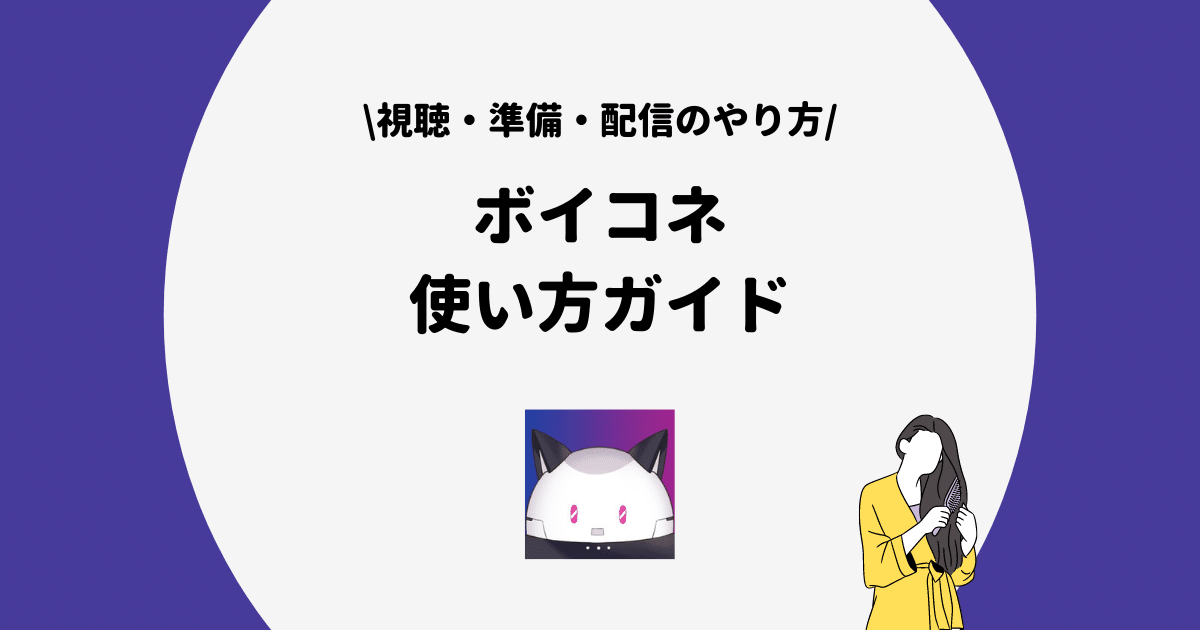
















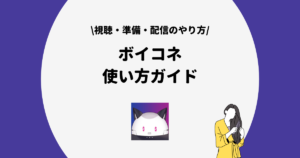
コメント